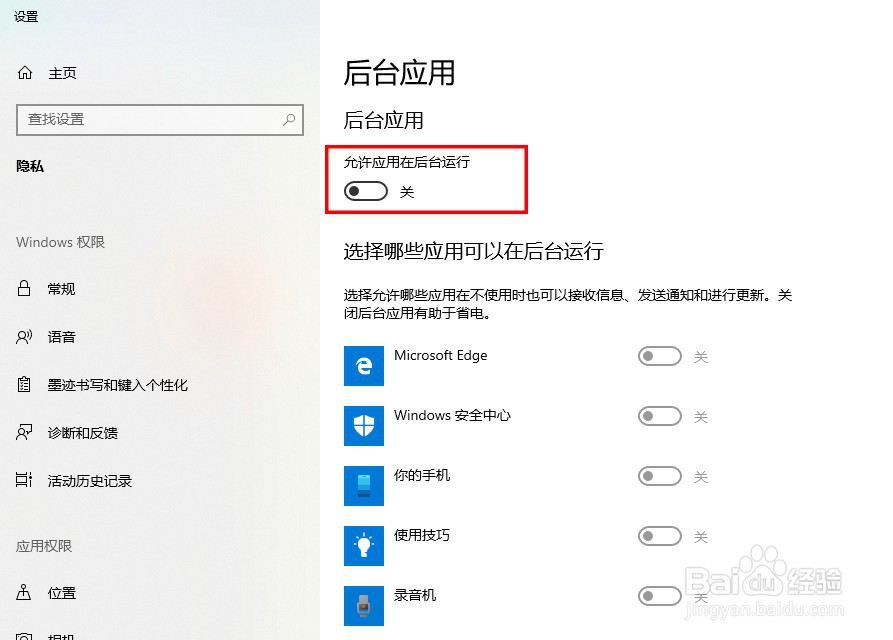如何关闭Windows10系统内置的后台应用服务
1、进入到"Win蟠校盯昂dows10"系统操作界面,选择"开始"->"设置"菜单项。
2、打开"Windows设置"操作对话框。
3、在"查找"输入框中录入"后台应用"关键字进行查找。
4、打开"后台应用"操作窗口,默认情况下,"允许应用在后台运行"是"开启"状态的。
5、再向"左侧"方向移动滑点,将"允许应用在后台运行"的状态设置为"关闭"状态。
6、这样,Windows10系统内置默认的"后台应用"均已设置为"关闭"状态了。
声明:本网站引用、摘录或转载内容仅供网站访问者交流或参考,不代表本站立场,如存在版权或非法内容,请联系站长删除,联系邮箱:site.kefu@qq.com。